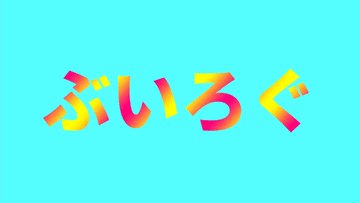こんにちは、フルタニです。放送局で番組作りをしてました。ボーダー を書きます。
DaVinci Resolve17でアイキャッチ用にちょっと目立ったテロップを作るとき、意外に役立つのが[走査線]です。
ボーダー に塗り替える方法
[走査線]は DaVinci Resolve17 の[OpenFX]の中にあります。OpenFXとはオープンソースのプラグインのこと。
レンズフレア, 霧 そして 被写界深度。爆発、波、ディゾルブなどのアニメーション効果を得意としています。
[走査線]をオブジェクトにドラッグandドロップするだけで画面に縞模様を掛けることができます。縞模様の作り方

こんなテキストアニメーションを作ります。
テキストの塗りにあたる部分を単色からボーダーに変える方法です。


その上に[Open FX]の[Resolve FX Stylize]の中にある[走査線]をドラッグ&ドロップします。

するとインスペクタに[エフェクト]の表示が追加されるので開きます。


するとテキストの塗りの部分が走査線の模様に切り替わります。
この走査線の本数や輪郭、傾斜などを[外観]の数値を操作することで変えます。
- 走査線の数:走査線の数は1本から3本ぐらいがおすすめ
- 走査線のシャープネス:右に動かすほど、ぼかした感じになります。
- 走査線の角度:角度を変更できます。
- ラインの幅:走査線の幅を変更できます。
- 走査線をシフト:走査線を動かせます。

配色は[カラー]の色見本を適宜変えることができるので調整します。
アニメーションする方法
アニメーションは[走査線をシフト] を選択肢タイムラインにキーフレームを打つことで作ることができます。